Integrace hrotu pera s OneNote Mobile v systému Windows 10 Anniversary Update
Pero je v systému Windows 10 ještě silnějšíAktualizace výročí, poskytující řadu vylepšení; takže zařízení jako Surface Pro budou poutavější a přirozenější. Podívali jsme se na nový pracovní prostor Windows Ink Workspace, který zahrnuje malé aplikace, které vám mohou pomoci připravit poznámku, anotovat nebo načrtnout nápad. Pero přesahuje i ty zbrusu nové inovace. Od systému Windows 8 zahrnuje společnost Microsoft moderní verzi aplikace OneNote, která se neustále aktualizuje o nové funkce a funkce. V tomto článku se podíváme, jak začít s perem, pokud vlastníte podporované zařízení.
Použití pera v systému Windows 10 Anniversary Anniversary
Pro každého studenta, který se vrací do školy neboobchodní profesionál, který chce přirozený způsob, jak zachytit informace nebo vytvořit obsah, je pero vynikajícím způsobem. Prvním místem, kde začít po aktualizaci Windows 10 Anniversary Update, je Nastavení pera. Klikněte na Start> Nastavení> Zařízení> Pero a inkoust Windows. Zde můžete provést některé úpravyusnadněte používání pera v systému Windows 10. Uživatelé mohou upravit pero pro použití vpravo nebo vlevo a nastavit chování při interakci s plochou Windows.

Můžete změnit další chování, například nastavení tlačítka Pero pro otevření konkrétní aplikace. Ve výchozím stavu, Klikněte jednou je nastaven na spuštění pracovního prostoru Windows Ink. Lze provést další úpravy, jako je spuštění aplikace Sketchpad, Sticky Notes nebo Screen Sketch. Mezi další možnosti, které si můžete vybrat, patří aplikace OneNote Universal nebo klasická stolní aplikace.
Pokud se rozhodnete zachovat Windows Ink Workspace, můžetelze nakonfigurovat tlačítko pera; zpřístupnění Ink Workspace z obrazovky pro přihlášení, i když je zařízení uzamčeno. Akce dvojitého kliknutí lze nastavit také pro sekundární aplikaci. Pokud tedy občas potřebujete zavolat OneNote, můžete tak upravit tlačítko pera. Nejprve jsem musel spárovat své pero přes Bluetooth, abych to začal fungovat. Podívejte se na náš předchozí článek o tom, jak spárovat zařízení Bluetooth v systému Windows 10. Pro spouštění aplikací lze také nastavit akci stisknutí a podržení. Nastavil jsem svůj, abych spustil Cortanu.
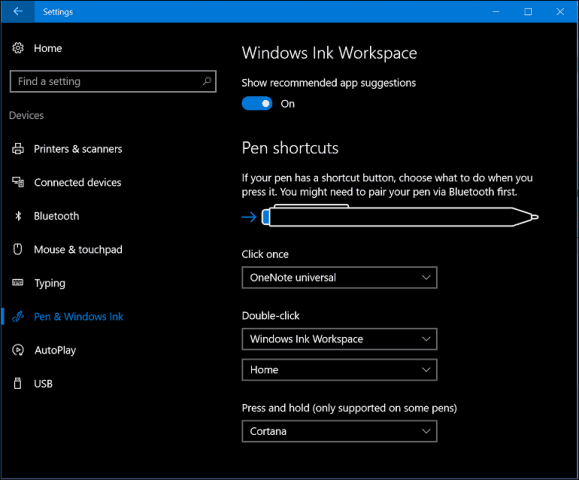
Používání aplikace OneNote Universal s perem
Jakmile nastavíte pero podle svých představ,můžete začít používat k zadávání informací a interakci s aplikacemi. OneNote je výkonná univerzální aplikace pro psaní poznámek, která je zdarma dodávána se systémem Windows 10. Můžete ji použít k psaní poznámek a nechat je synchronizovat na všech vašich zařízeních se systémem OneNote a OneNote Online. Začínáme s aplikací OneNote. Nejprve se budete muset přihlásit do svého účtu Microsoft, aby se vaše poznámky a stránky synchronizovaly.
Na rozdíl od stolní verze OneNote,univerzální aplikace má jednodušší rozhraní. Nahoře je nabídka hamburgerů, kde můžete přistupovat k posledním poznámkám, částem pro tisk, nabízet zpětnou vazbu a měnit nastavení aplikace nebo se odhlásit. Přestože je aplikace OneNote aplikace přátelská k peru, funguje stejně dobře s dotykovou obrazovkou a klávesnicí. Můžete dokonce zadat směs obsahu, která zahrnuje psaný text a nakreslené tvary.
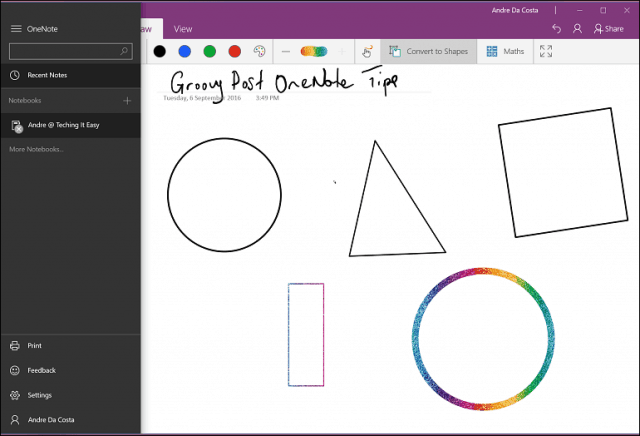
Při práci v aplikaci OneNote Universal lze použít několik karet, které můžete použít k formátování chování poznámek, pera a dotyku.
Domov karta obsahuje tlačítka pro úpravu textu, jako je styl písma, odrážky, odsazení, přístup k fotoaparátu a vložení obrázku.

Vložit karta umožňuje vložit tabulku, přílohy, například dokument nebo tabulku aplikace Word, otevřít kameru nebo přidat obrázky a hypertextové odkazy.

Kreslit Karta poskytuje řadu kreativních nástrojů pro použitípero. Můžete provést výběr, aktivovat gumu a vybrat různé tipy, jako je pero, tužka a tloušťka. Uživatelé si mohou vybrat z široké škály inkoustových barev, včetně zábavných inkoustových efektů s galaktickými a duhovými barvami.
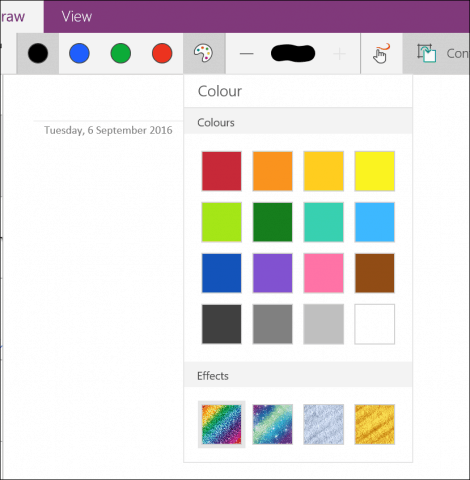
Můžete také povolit možnost použití dotykem nebo myší k kreslení a převádění výkresů do obrazců za běhu. OneNote můžete také použít k převodu a řešení matematických rovnic.

Pohled karta - můžete povolit ovládané řádky, přibližovat nebo oddalovat, skrýt seznam stránek a přehrávat zadaný obsah.

Chcete-li vytvořit novou stránku, klikněte na ikonu Přidat stránku tlačítko.
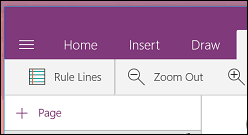
Pokud chcete upravit stránku sekce, jako je odstranit, přesunout, zkopírovat nebo propojit, jednoduše na ni klepněte pravým tlačítkem a vyberte požadovanou možnost.
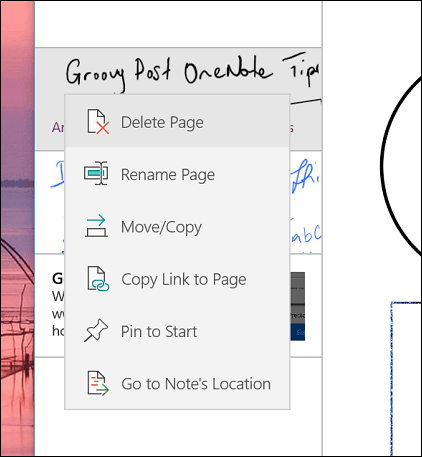
Chcete-li začít psát text, vyberte jednu z dostupných tipů pro pero. Pokud dáváte přednost psaní tužkou nebo nakreslením tvaru, můžete si vybrat.


Pokud chcete převést ilustrovaný tvar, nejprve klikněte na ikonu Převést na tvary pak perem nakreslete konkrétní tvar. OneNote automaticky detekuje tvar a převede jej.
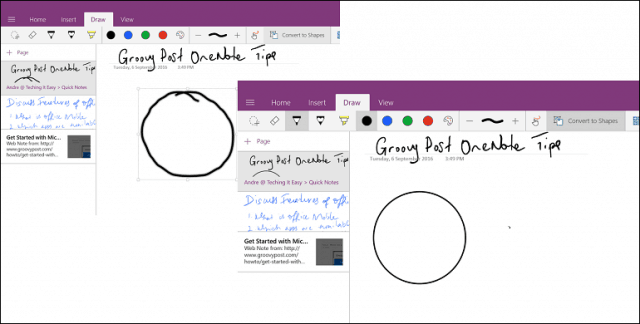
Od té doby, co jsem dostal svůj povrchový povrch 3, jsem to našelpoutavé způsoby použití pera jako součásti mého pracovního postupu. Pokud máte nainstalovánu kancelář pro stolní počítače, můžete v aplikaci Word 2016 přistupovat k mnoha stejným nástrojům pro inkoustové barvení. Pokud jste někdy chtěli investovat do tabletu, funkcí a funkcí, je to skvělý důvod, proč je získat. Ujistěte se, že jste nainstalovali rozšíření OneNote Clipper. Je to skvělé pro výzkum a sběr informací. Můžete rychle odeslat článek OneNote a poté jej komentovat.
Používáte Windows 10 na zařízení Tablet? Aktualizovali jste se na Anniversary Update? Pokud ano, dejte nám vědět, jaké jsou novinky, které se vám v nejnovějších aktualizacích líbí.
![Plátno pro Microsoft OneNote [groovyReview]](/images/office/canvas-for-microsoft-onenote-groovyreview.png)









Zanechat komentář